Bendrinkite interneto ryšį tarp belaidžių įrenginių su specialiu tinklu "Windows 7"
Kai keliaujate kartais, neturite belaidžio ryšio ryšio su jūsų nešiojamaisiais įrenginiais arba turite dalintis failais su kitu belaidžiu kompiuteriu. Štai kaip sukurti "wireless" ad hoc tinklą "Windows 7", kad išspręstumėte problemą.
"Ad hoc" tinklas yra vietinis tinklas, kurį galite spontaniškai sukurti sparčiuoju būdu. Tai leidžia kompiuteriams ir įrenginiams tiesiogiai bendrauti tarpusavyje mažu spinduliu. Galimybė sukurti ad hoc tinklą buvo įmanoma nuo XP ir tai yra būdas greitai dalytis duomenimis ir interneto ryšiu su kitais belaidžiais įrenginiais. Šiame vadove jums bus reikalingas pagrindinis kompiuteris, kuris turi būti standžiai sujungtas ir turintis belaidžio ryšio galimybes, pvz., "Netbook" arba nešiojamąjį kompiuterį.
Mūsų pavyzdžiuose parodome naudodami "Windows 7" ir prijungdami "XP" nešiojamąjį kompiuterį, tačiau galite sukurti jį su "Vista" gerai.
Atidarykite meniu Pradėti ir į paieškos laukelį įrašykite bevielis ir pasirinkite Valdyti belaidžius tinklus .

Spustelėkite mygtuką Pridėti, jei norite pridėti belaidžio tinklo.
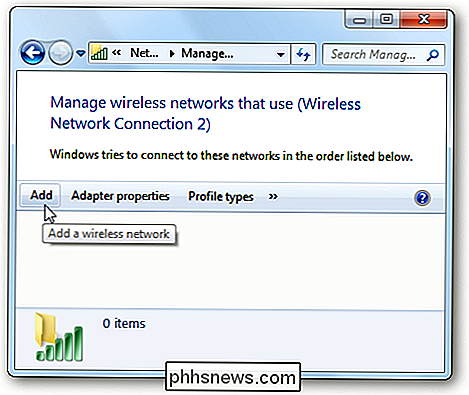
Kitas spragtelėkite Sukurkite ad hoc tinklą ...
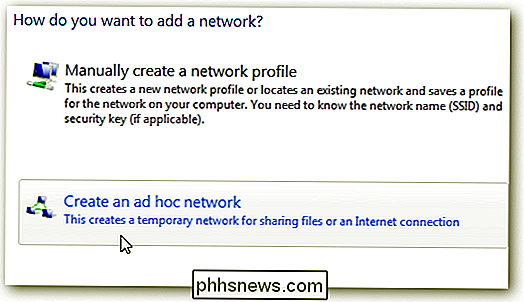
Gausite pranešimą, nurodantį, kas yra ad hoc tinklas ... spustelėkite Pirmyn.
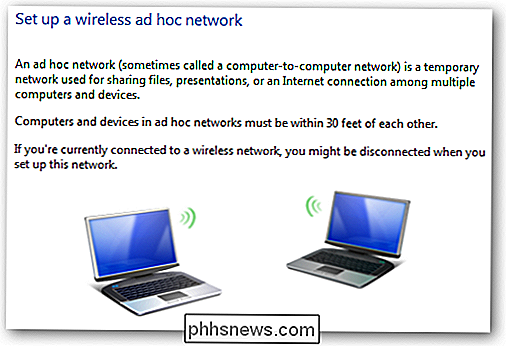
Dabar suteikite savo tinklui vardą ir pasirinkite saugos parinktis ... patikrinkite Išsaugoti šį tinklą , jei planuojate jį naudoti pakartotinai, todėl kiekvieną kartą nereikės jo nustatyti. Apsaugos tipas priklausys nuo to, ką belaidis adapteris gali. Mes nustatėme, kad jei naudojate jį tik greitai, naudodami skirtingų tipų įrenginius, lengviau neapsaugoti. Žinoma, jei jūs jį laikinai naudosite visą darbo dieną, tikrai norėsite naudoti saugumą.

Palaukite, kol tinklas bus sukurtas ...
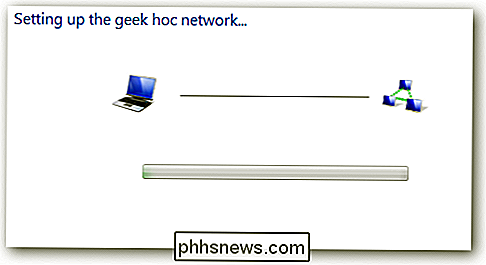
Tinklas buvo sėkmingai sukurtas ir parengtas naudoti.
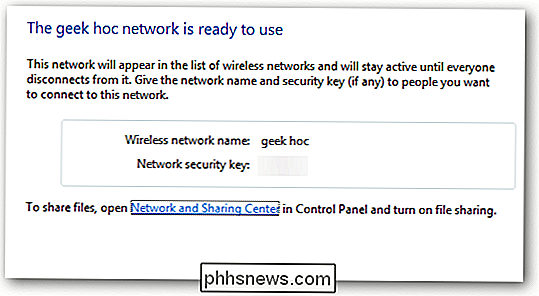
Patikrinkite tinklą, spustelėdami belaidžio ryšio piktogramą užduočių juostoje ... čia galite pamatyti, kad mūsų laukia, kol prisijungs vartotojas.
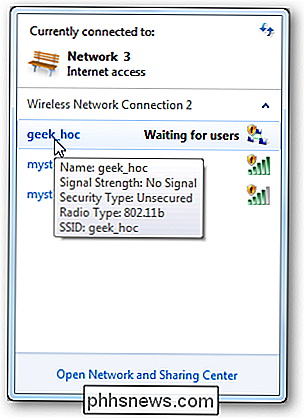
Kliento kompiuteryje spustelėkite belaidžio ryšio piktogramą, kad pamatytumėte galimus tinklus ir prisijungtumėte prie ad hoc tinklo.
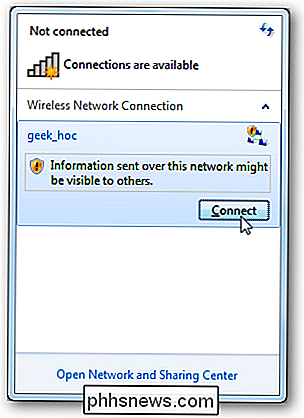
Tada pagrindiniame kompiuteryje pamatysite, kad kitas kompiuteris prijungtas prie savo ad hoc tinklo.
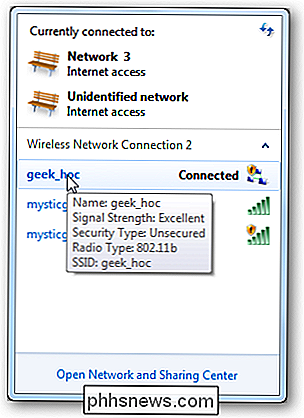
Šiuo metu galėsite dalytis failais tarp mašinų. Norėdami bendrinti interneto ryšį su kitais įrenginiais, dešiniuoju pelės mygtuku spustelėkite Hosto belaidžio adapterio piktogramą. Eikite į "Ypatybės", spustelėkite skirtuką Bendrinimas ir pasirinkite Leisti kitiems tinklo vartotojams prisijungti per šio kompiuterio interneto ryšį .
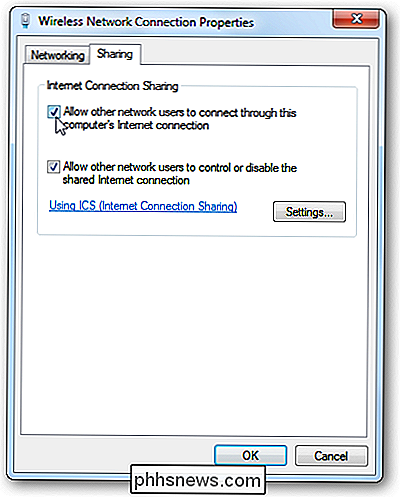
Nustatymuose galite pasirinkti tinklo paslaugas, prie kurių gali pasiekti "Client" įrenginys.
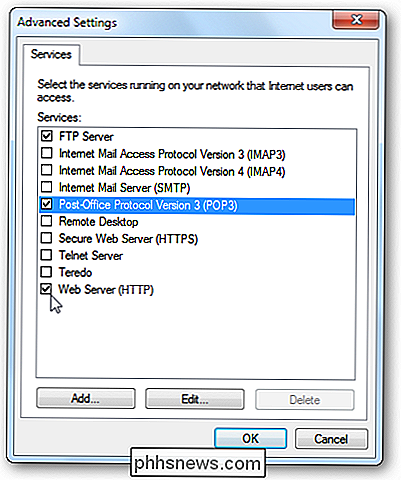
Dabar galite dalintis dokumentais ir interneto ryšiu tarp mašinų ir įrenginių. Šiame pavyzdyje mes dalijamės tarp "Windows 7" stalinio kompiuterio su belaidžio tinklo kortele ir "Netbook" su "Windows 7 Home Premium".
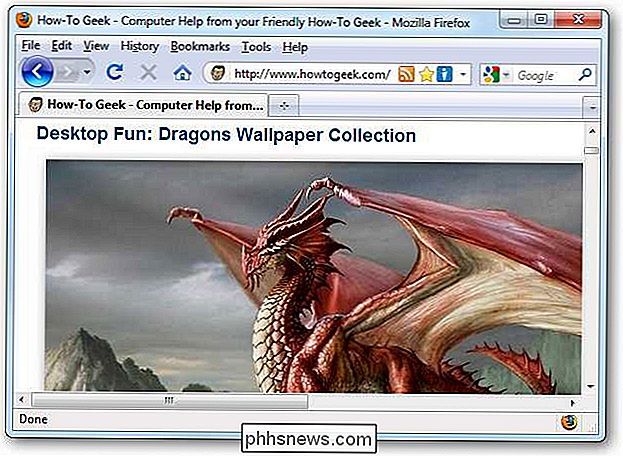
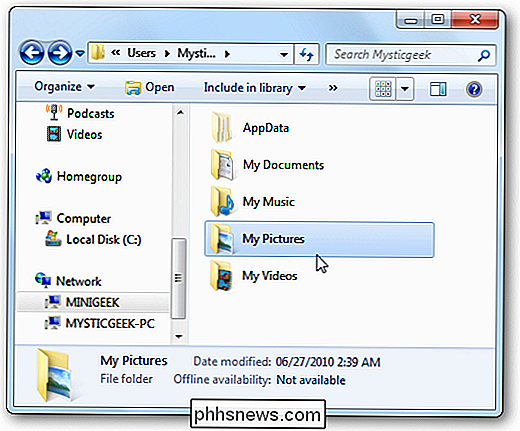
Žinoma, taip pat galite prijungti ir savo XP kompiuterį. Čia mes prijungsime "XP" nešiojamąjį kompiuterį į ad hoc tinklą.
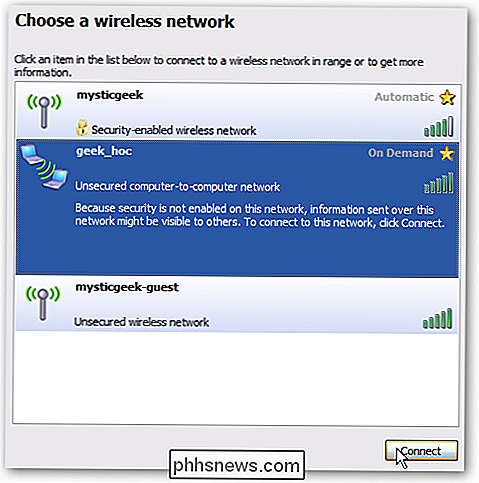
Jei ieškote greito būdų pasidalinti savo interneto ryšiu su pinch pasakyti susitikime arba viešbutyje be "Wi-Fi", sukuriant ad hoc tinklą lengvas procesas. Turėkite omenyje, kad jūsų įrenginiai turi būti ne daugiau kaip 30 pėdų nuo priimančiojo kompiuterio, o interneto ryšys gali būti šiek tiek lėtesnis, negu jūs naudojote (ypač jei turite prijungti kelis įrenginius).

Kaip įdėti savo muzikos kolekciją į internetą ir pasiekti ją bet kokiu įrenginiu
Muzikos transliacija yra nauja nauja tema, o daugelis paslaugų teikia prieigą prie milijonų dainų už mėnesinį mokestį. Jei turite savo muzikos kolekciją savo kompiuteryje, galite ją įdėti internete ir atsisiųsti iš bet kur - nemokamai. Tai idealu, jei jūs sukūrėte savo kompaktinius diskus, įsigijote MP3 ir sukūrėte muzikos kolekciją.

Kaip pridėti šešėlį į lentelės langelius Word
Jei turite lentelę su daugybe eilučių ir stulpelių, ją gali būti sunku perskaityti. Pridedant šešėlį į lentelę, galite lengviau skaityti mūsų lentelės duomenis. Pavyzdžiui, galite pridėti šešėlį į kiekvieną kitą eilutę ir / arba stulpelį, naudodami spalvą ar raštą. PASTABA. Norėdami šią funkciją iliustruoti, naudodamiesi "Word 2013".



